对于一个老菜鸟来说,配置的过程一波三折,费了九牛二虎之力,折腾了一上午才弄好,特此记录下来备用。
由于工作需要,Hyper-V虚拟机上安装的windows Server2019需要远程登录本机上安装的SQL Server2022 express,结果使用SQL server management studio始终无法远程连接,本地可以正常连接。
首先按照网上教程所说,打开SQL Server配置管理器,设置SQL Server网络设置
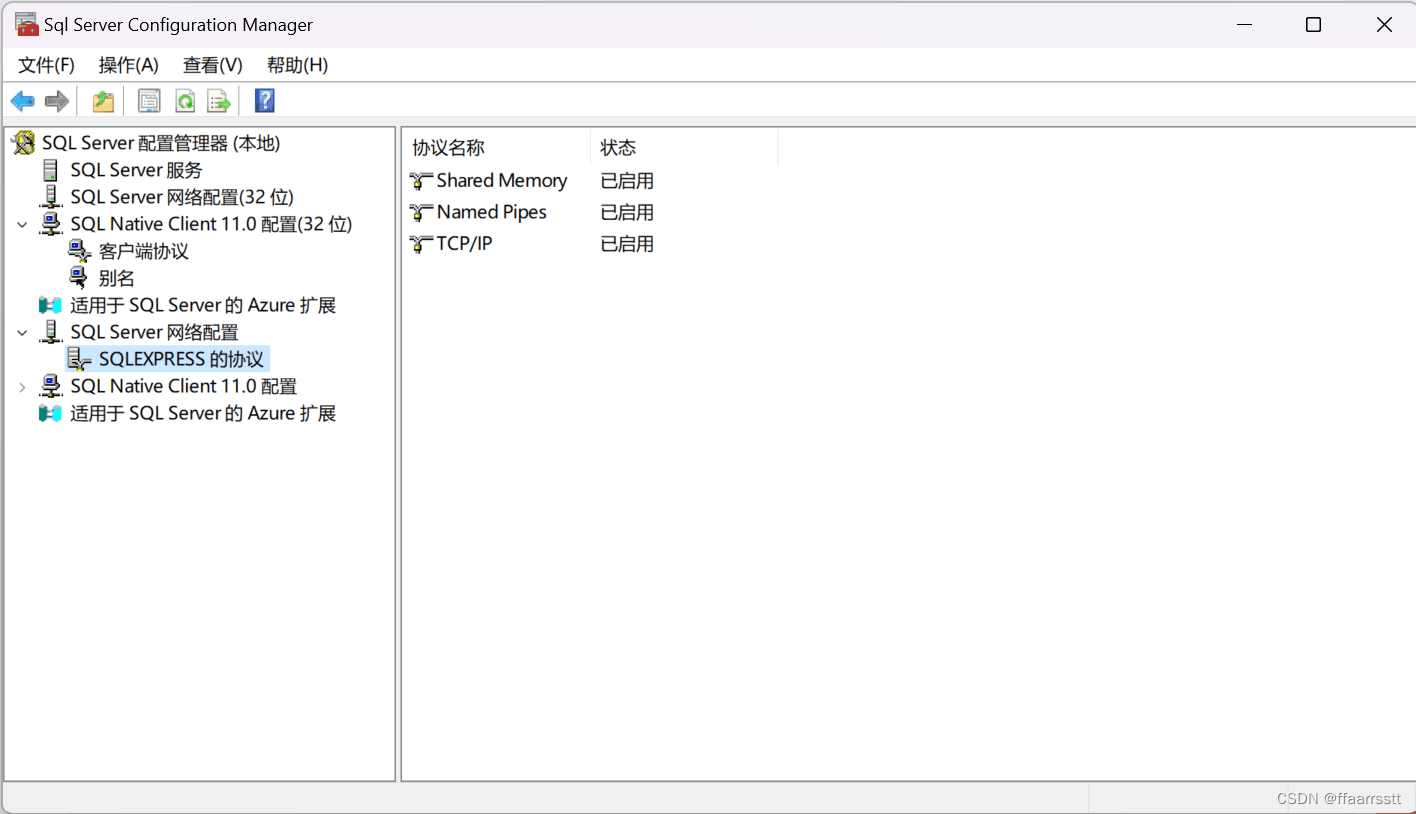
把Named Pipes和TCP/IP全部启用,打开TCP/IP
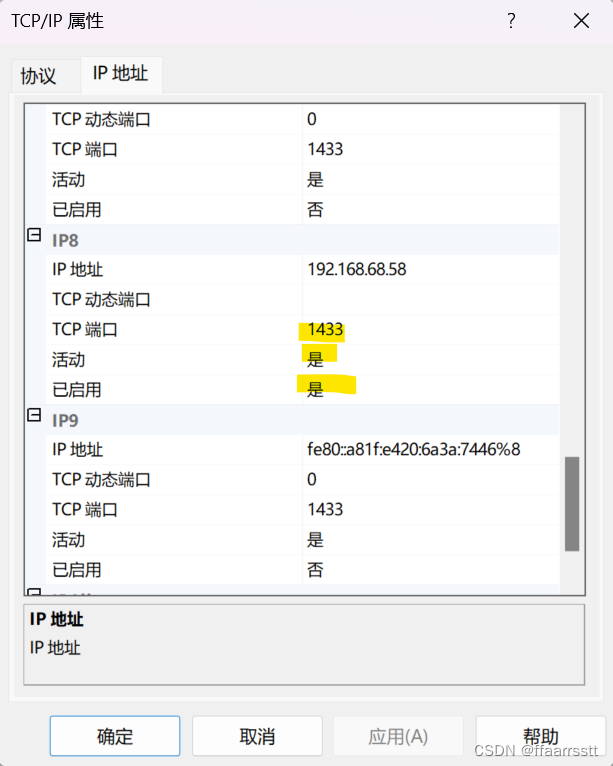
找到想使用的IP地址下,把已启用和活动打开,把端口设置为1433,动态端口清空
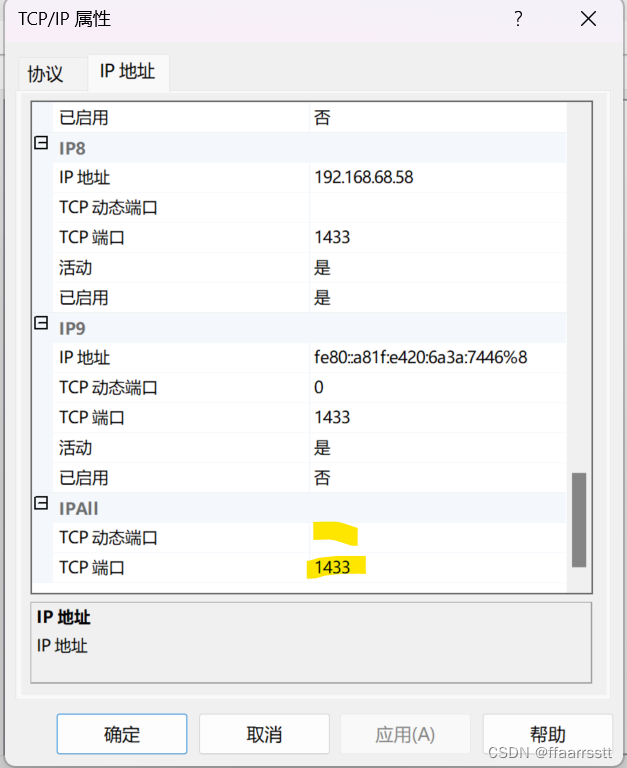
往下翻到IPALL,把动态端口清空,端口设置为1433。
按照教程说所,还需要设置下图的Native Client,但是我用的2022版本中此两项为空项,查询微软资料后得知。此两项已经在2022版本中弃用,故此不再设置。
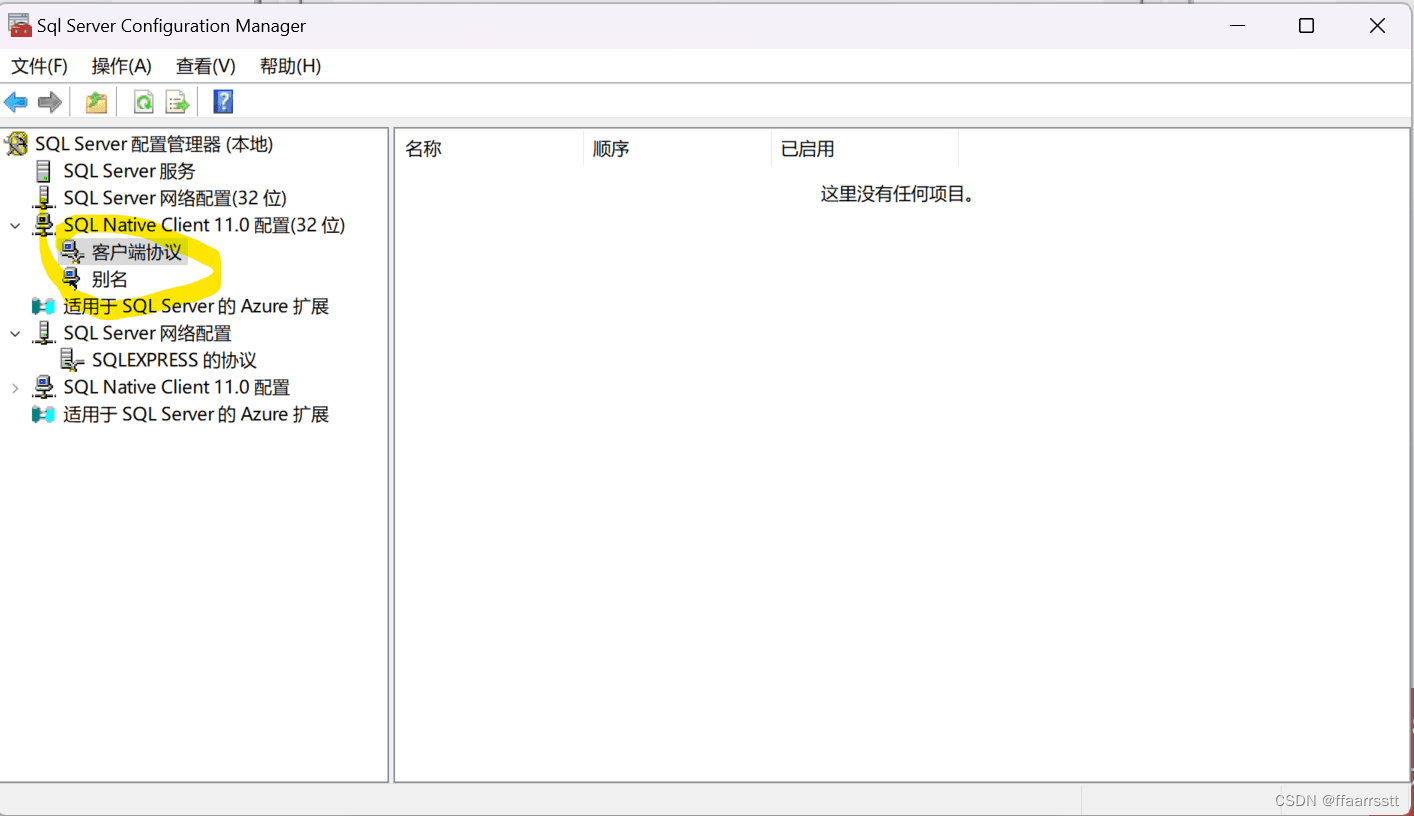
设置完成后,打开SQL server management studio本地登录服务器,右键点击服务器属性,检查允许远程服务器连接是否打钩,然后重启服务器。
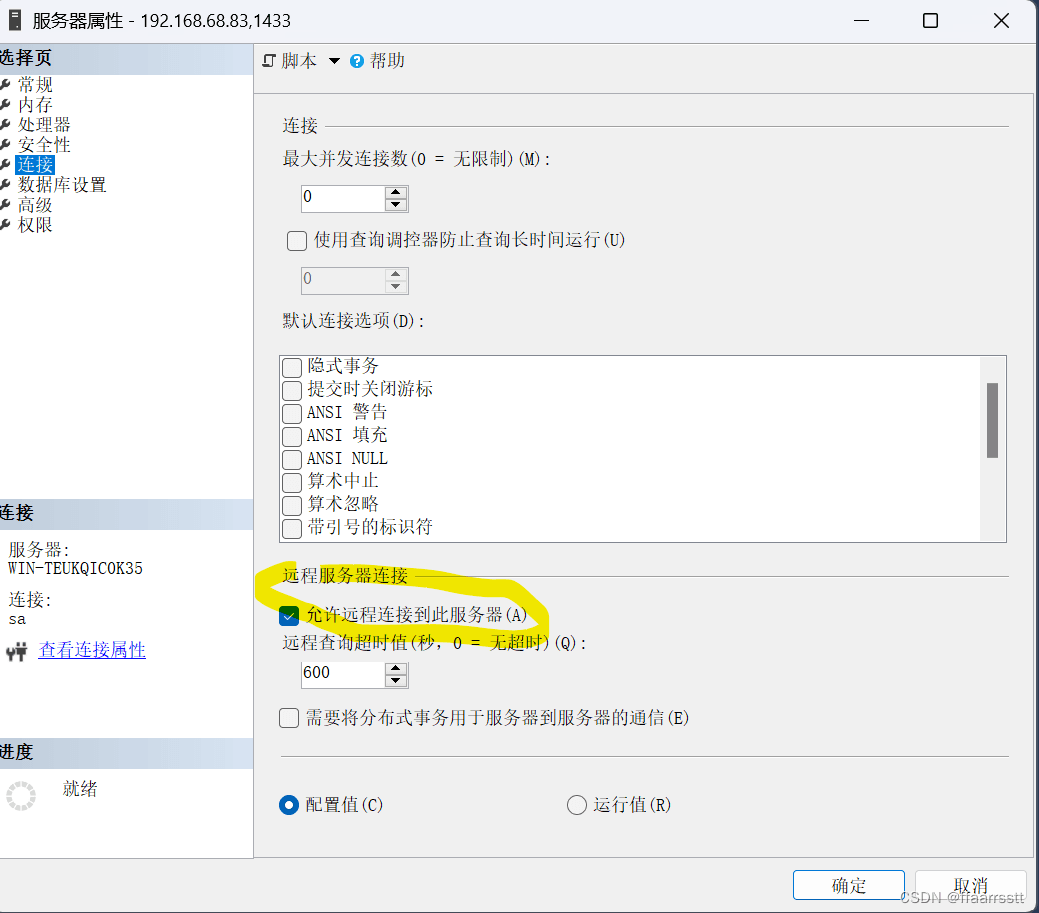
重启服务器后,依然无法连接,我以为是SQL Server Express版本不支持远程连接,换成开发版后依然无法连接。按照这篇教程SQLSERVER 不能远程连接的完美解决方案
又用telnet排查 ,发现telnet无法连接,所以开始检查防火墙设置。按照下面的教程进行设置后问题解决。
如何配置Windows 防火墙,允许SQL Server的远程连接
首先打开防火墙设置,点击高级设置
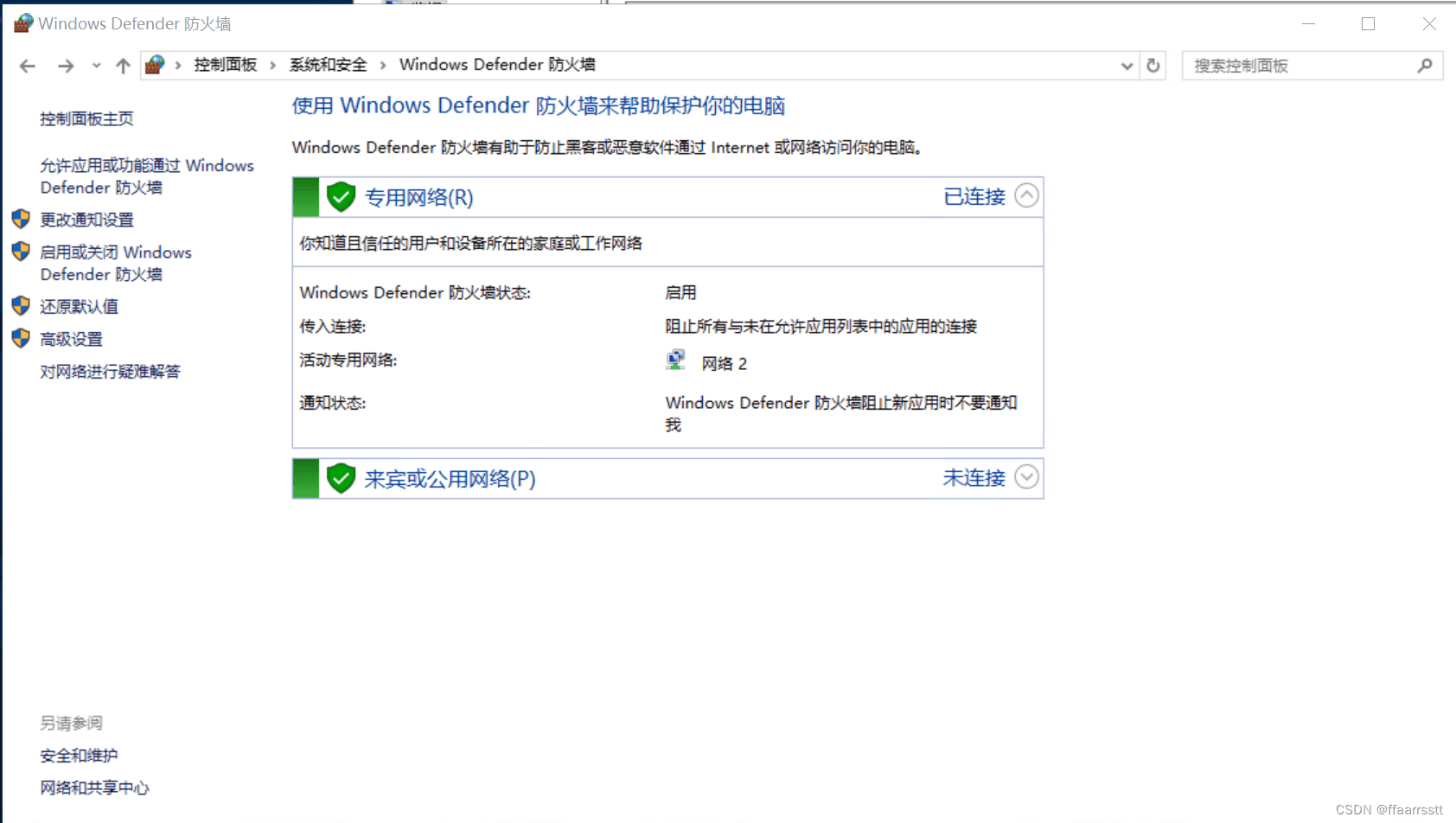
点击入站规则—–新建规则——-端口——下一步
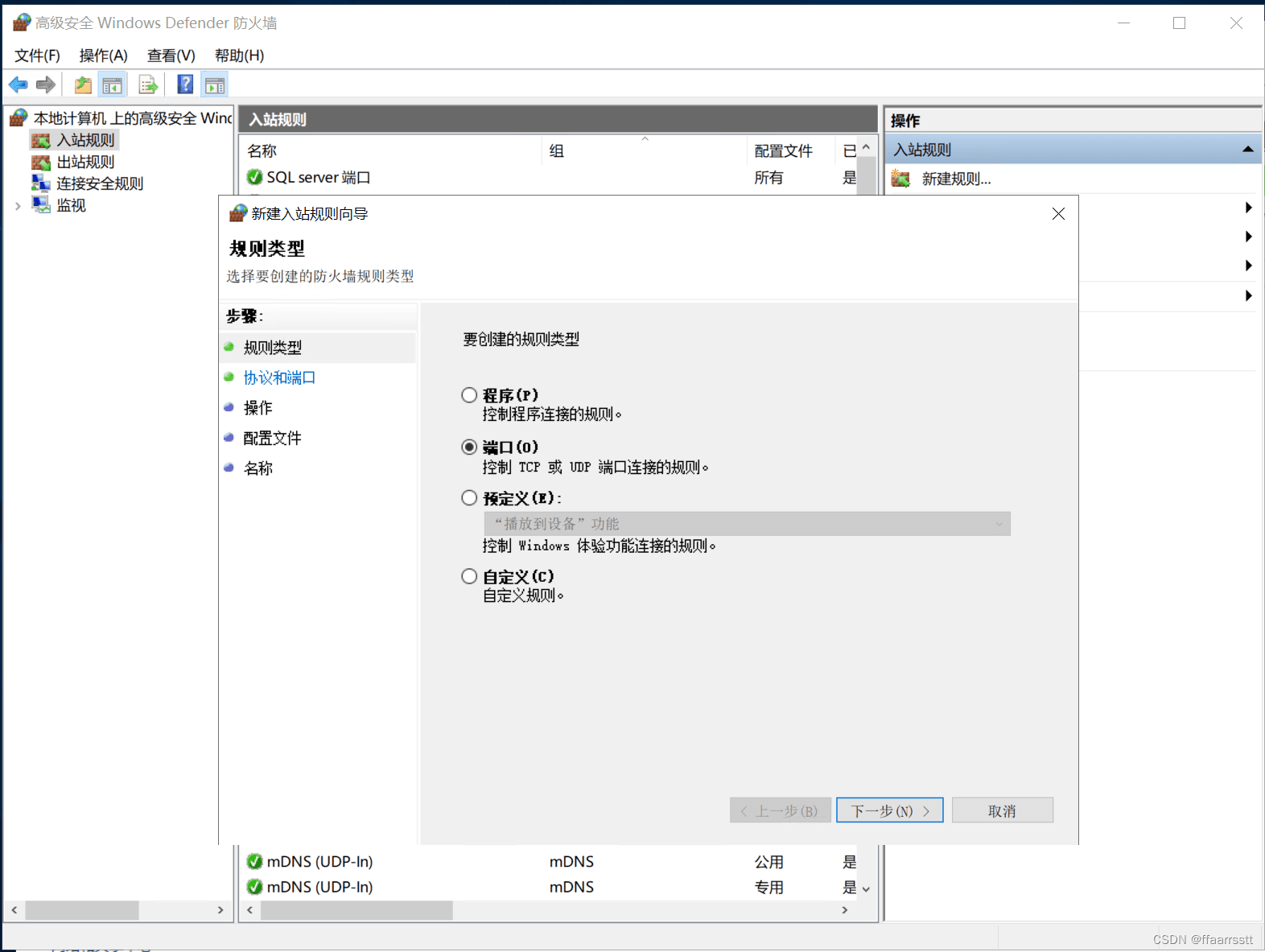
填入端口号1433—下一步
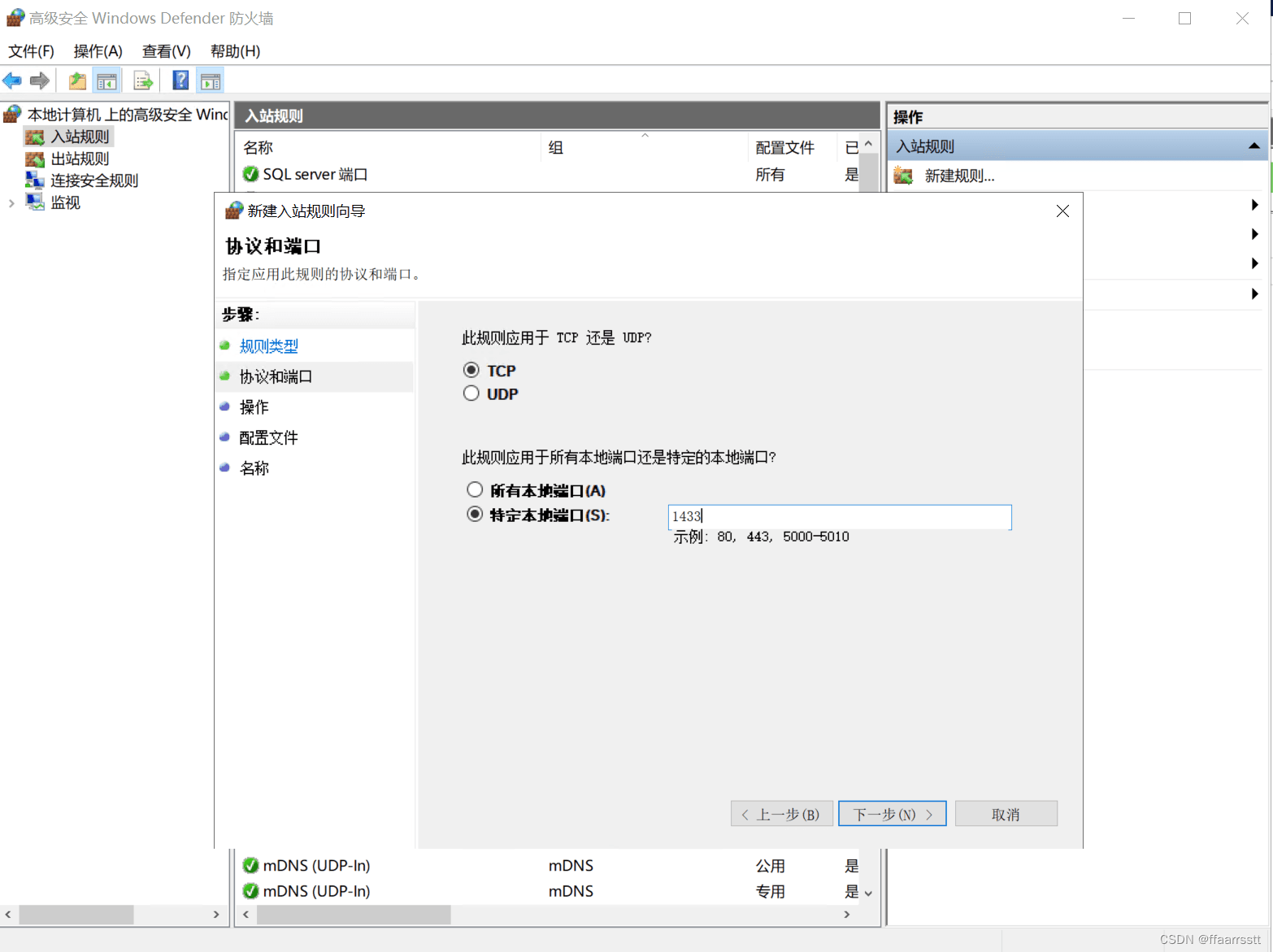
点击允许连接,全部下一步
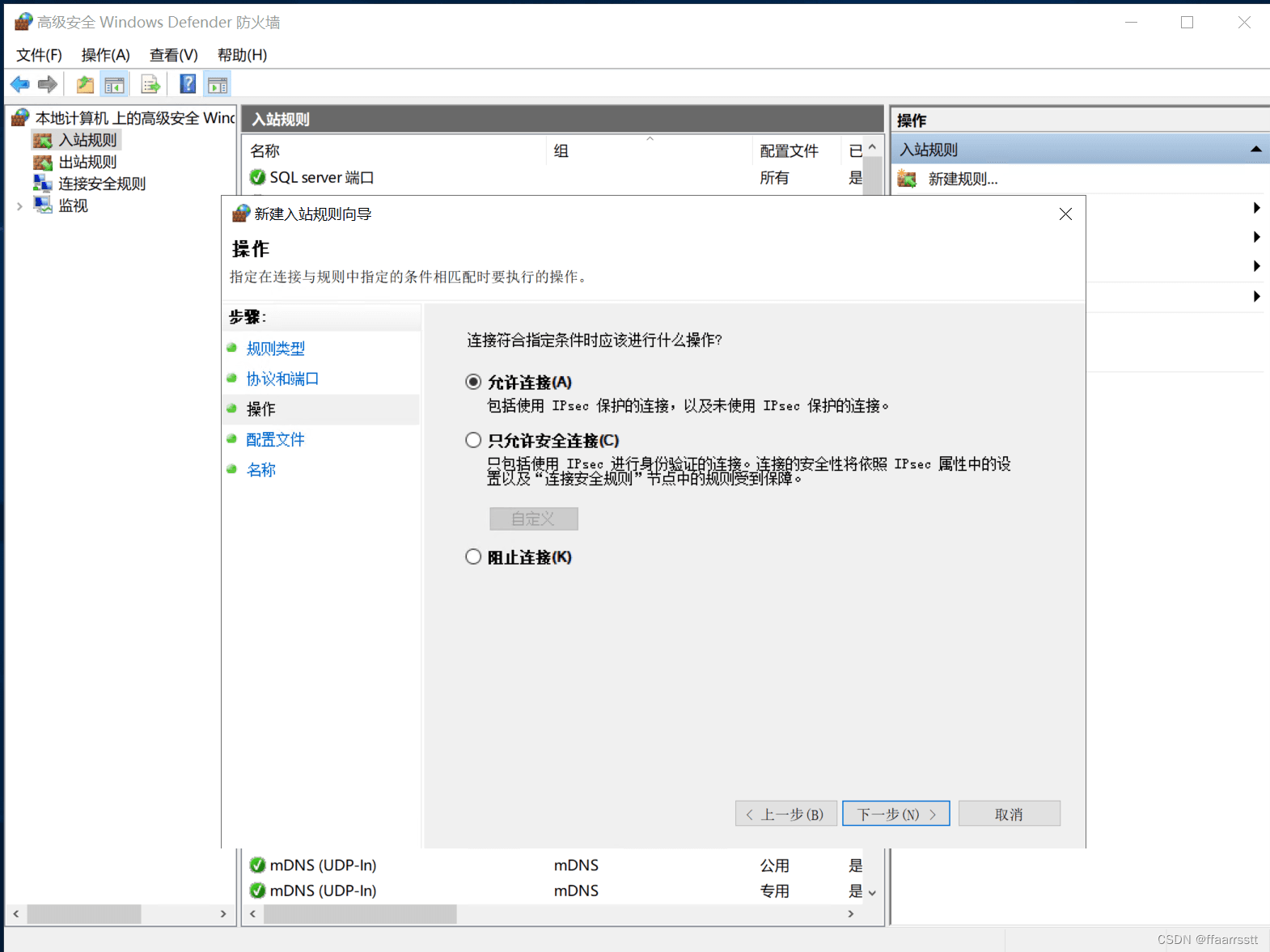
全部设置完成后,重新远程登录,成功!
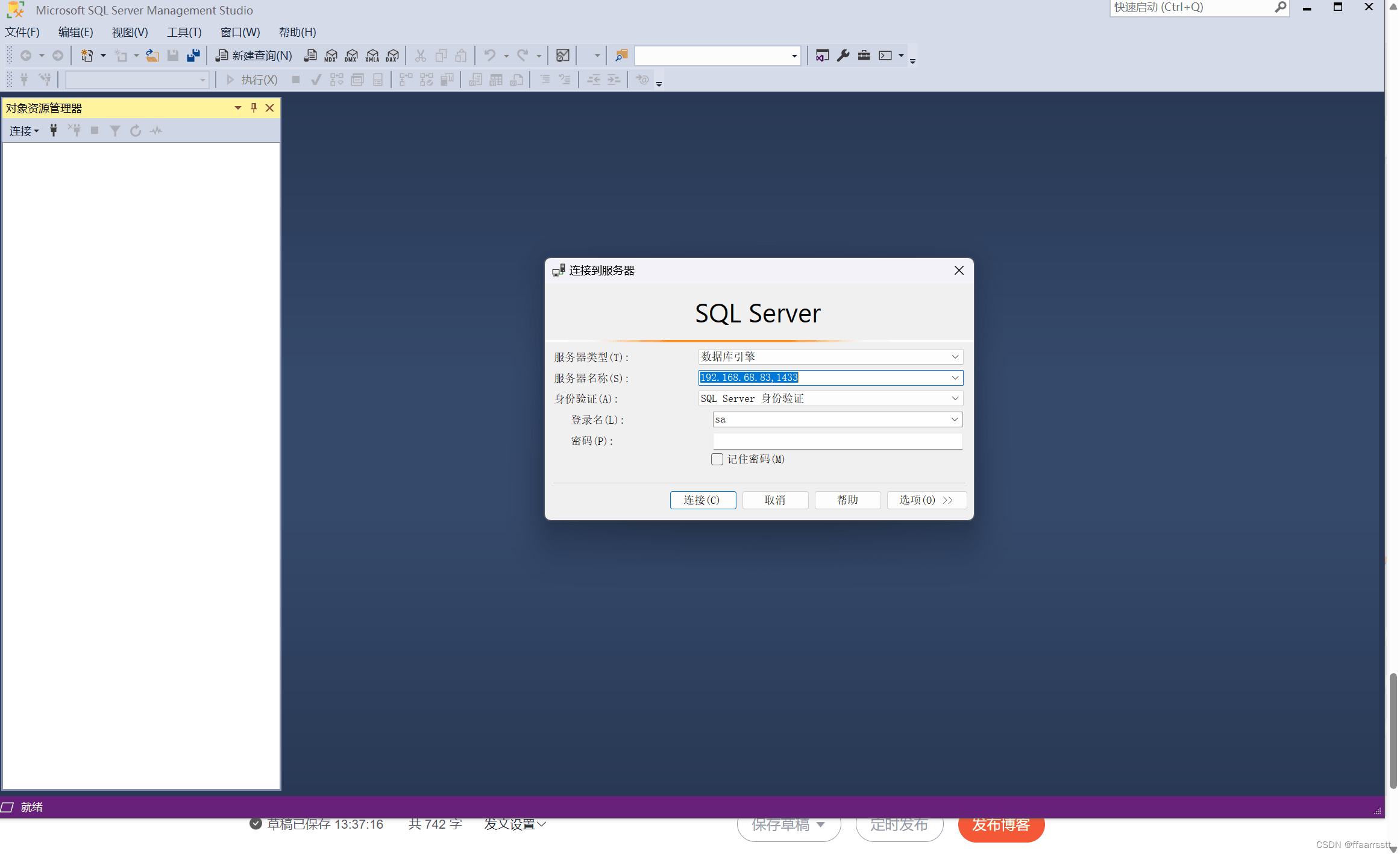
到此这篇关于配置SQL Server2022远程访问的方法步骤的文章就介绍到这了,更多相关SQL2022远程访问内容请搜索IT俱乐部以前的文章或继续浏览下面的相关文章希望大家以后多多支持IT俱乐部!

